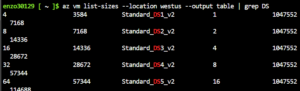Prise en main de bash
« Bash » est utiliser pour administrer les machines linux. Les commandes de bases sont « ls » et « cat ».
Pour connaitre des information sur une commande il faut utiliser « Command »
« Ls » permet d’afficher le contenu d’un répertoire. Afin de connaitre le contenu d’un autre répertoire on tape les commandes par exemple « ls /etc ».
Pour connaitre les options d’une commande on utilise « man », par exemple: « man mkdir »
Vous chercher à lister tous les fichiers avec une spécificité pour cela vous allez utiliser la commande ls avec * . Exemple: ls *.jpg
Cela va lister tous les fichiers de type « JPG ».
Pour avoir les fichiers masqués il faut utiliser la commande « ls -a », pour avoir d’avantage d’information « ls -l »
Maintenant nous allons voir la commande qui se nomme: cat
Par exemple si l’on tape: cat /etc/os-release
On va pouvoir voir le contenu du fichier.
On utilise la commande « Sudo » parfois, celle-ci permet de donner plus d’informations car on va voir au niveau des permissions.
Nous passons maintenant aux commandes: cd, mkdir et rmdir:
« Cd » permet de passer à un sous répertoire.
« Cd.. » permet de monter d’un cran
« mkdir » permet de créer un sous répertoire
« rmdir » permet de supprimer un répertoire
La commande « rm«
Cette commande permet de supprimer un fichier par exemple: rm test.jpg
On peux supprimer tout le contenu via la commande « rm » on retrouve donc pour tout supprimer « rm * »
La commande « Cp »
Cette commande permet de copier des fichiers par exemple : cp test.jpg test2.jpg
Si vous utiliser -i cela vous permet de vous protéger de l’écrasement d’un fichier déjà existant
La commande « ps »
Elle donne une idée sur tous les processus en cours d’exécution on la complète avec -e ce qui nous donne « ps -e »
Pour avoir des informations plus complète on utilise « ps -ef »
Voici quelques tests:
Lancement de la commande ls
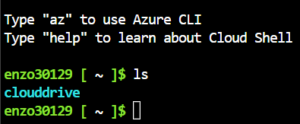
Pour connaitre le répertoire actif: pwd
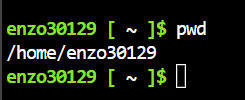
Affichage des répertoire masqué avec: ls -a

Utilisation de man pour avoir des informations:
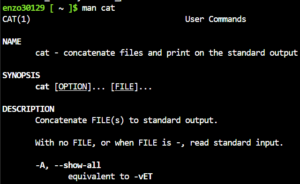
Retour au répertoire de base avec visualisation de l’emplacement:
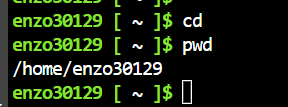
Cas concrets
Nous allons dans la commande suivante connaitre la taille des machines virtuelle dans la région azure westus. Pour avoir un listing exploitable il faut utiliser la commande « grep » en spécifiant un élément.